از طریق منوی جستجو مطلب مورد نظر خود در وبلاگ را به سرعت پیدا کنید
روش نصب NetBeans روی اوبونتو
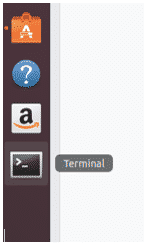
سرفصلهای مطلب
بنابراین شما تصمیم گرفته اید که می خواهید کد بنویسید و NetBeans را به عنوان IDE (محیط توسعه یکپارچه) خود انتخاب کرده اید و اوبونتو را به عنوان سیستم عامل خود دارید اما یک مشکل وجود دارد، شما نمی دانید چگونه NetBeans را نصب و راه اندازی کنید. روی اوبونتو خوب، دیگر نگران نباشید زیرا این راهنما برای شروع کار کافی است روی NetBeans روی Ubuntu.NetBeans یک IDE منبع باز و رایگان با معماری ماژولار است که برای توسعه برنامه ها در بسیاری از زبان های برنامه نویسی به ویژه جاوا استفاده می شود. NetBeans یک IDE آسان برای یادگیری است که نه تنها ویژگی های جاوا را در بر می گیرد بلکه ویژگی های مفید بیشتری را برای سهولت کاربر اضافه می کند. این ویژگیها شامل ویرایشگر چند زبانه، نمایهساز، همکاری توسعهدهنده، ماژولها و یک اشکالزدای استثنایی است. NetBeans همچنین پشتیبانی عالی از Maven را ارائه می دهد تا کاربر بتواند بهتر نرم افزاری را که می سازد توصیف کند.
جفت NetBeans با ماهیت منبع باز اوبونتو به همراه سریع بودن آن می تواند یک تجربه برنامه نویسی قابل توجه ایجاد کند، بنابراین بیایید شروع کنیم.
نصب جاوا:
برای اینکه NetBeans کار کند، باید جاوا را نصب کرده باشید که باید به طور جداگانه به عنوان JDK (کیت توسعه جاوا) نصب شود.
1. اوبونتو را به روز کنید:
اولین قدم قبل از نصب هر نرم افزار مهم، به روز رسانی اوبونتو است تا احتمال بروز باگ ها و خطاها و احتمال بروز مشکلات ناسازگاری بین نرم افزارها به حداقل برسد. اگر فکر میکنید آخرین نسخه اوبونتو را دارید، برای اطمینان باید همچنان بهروزرسانی را اجرا کنید. برای به روز رسانی اوبونتو، کافی است آن را باز کنید terminal از پانل کناری (روی نماد جعبه سیاه کلیک کنید):

و خط زیر را وارد کنید:

اگر این اولین باری است که اوبونتو را راه اندازی می کنید، ممکن است بخواهید بسته های نرم افزاری اضافی را برای نصب با این خط نصب کنید:
2. JDK را نصب کنید:
اکنون که همه چیز مربوط به اوبونتو به روز شده است، اکنون زمان نصب JDK است. این مرحله را می توان به روش های مختلفی برای گزینه های مختلف انجام داد زیرا JDK در دو نسخه ارائه می شود، یکی نسخه 11 که آخرین نسخه به روز JDK است و دیگری نسخه 8 است که یک نسخه قدیمی است که هنوز پشتیبانی می شود. برای نصب JDK با استفاده از یک مخزن ابتدا خط زیر را وارد کنید تا یک مخزن برای JDK 11 اضافه کنید و سپس خط دوم را وارد کنید تا آن را به روز کنید، هر زمان که از شما خواسته شد Enter را فشار دهید:
آپدیت apt-get
اکنون برای نصب JDK 11 خط زیر را وارد کنید:
برای JDK 8، خطوط زیر را وارد کنید تا مخزن را اضافه کنید و آن را به روز کنید:
آپدیت apt-get
برای نصب JDK 8 خط زیر را وارد کنید:
همچنین می توانید JDK را به صورت دستی با دانلود آن از وب سایت رسمی Oracle نصب کنید. در آنجا می توانید نسخه JDK را انتخاب کنید و همچنین نسخه ای را برای نسخه اوبونتو که می تواند 32 بیتی یا 64 بیتی باشد انتخاب کنید. فایل دانلود شده را در یک پوشه اکسترکت کرده و نصب کنید.

https://www.oracle.com/technetwork/pt/java/javase/downloads/jdk8-downloads-2133151.html
3. JDK را پیکربندی کنید:
اکنون که JDK نصب شده است، زمان آن است که مسیر آن را پیکربندی کند تا سایر برنامهها بدانند کجا آن را در مورد ما NetBeans پیدا کنند. از جانب terminal فایل Environment را در یک ویرایشگر متن باز کنید که با دستور زیر قابل انجام است:
در ویرایشگر متن این خط را اضافه کنید:
JAVA_HOME=”/کاربر/lib/jvm/جاوا–11–اوراکل”
و مسیر باید برای یافتن سایر برنامه ها پیکربندی شود. برای بررسی اینکه آیا پیکربندی موفق بوده است خط زیر را وارد کنید:
اگر خروجی این خط مسیر پوشه نصب باشد، همه چیز به درستی انجام شده و JDK به درستی نصب شده است. در غیر این صورت، چیزی به درستی انجام نشده است.
نصب NetBeans:
اکنون که جاوا از طریق JDK نصب شده است، نوبت به نصب NetBeans رسیده است. همانطور که در زمان نوشتن این مقاله آخرین نسخه NetBeans IDE 10.0 است، بنابراین ما NetBeans 10.0 را نصب خواهیم کرد.
1. دانلود NetBeans:
دو راه برای دانلود NetBeans وجود دارد، یکی از طریق terminal در حالی که دیگری از طریق وب سایت رسمی NetBeans است. برای دانلود از طریق سایت به آدرس زیر مراجعه کنید:
توجه: URL از زمان نوشتن این مقاله تغییر کرده است.
https://netbeans.apache.org/download/index.html
برای دانلود از terminal، خط را وارد کنید:
جوجه کشی-10.0/جوجه کشی – netbeans –10.0-bin.zip
پس از دانلود، بسته دانلود شده را در فهرستی که میخواهید نصب شود، استخراج کنید.
2. NetBeans را پیکربندی کنید:
اکنون که بسته استخراج شده است، با استفاده از خط زیر، فایل “environment” را در ویرایشگر متن باز کنید:
پس از باز شدن فایل، خط زیر را درست بعد از خط “JAVA_HOME” اضافه کنید:
PATH=$PATH:”
/خانه/کاربر/netbeans/صندوقچه/“پس از ذخیره فایل، برای اعمال تغییرات، خط زیر را وارد کنید:
و NetBeans 10.0 آماده رفتن است.
3. نصب NetBeans با استفاده از مرکز نرم افزار اوبونتو:
NetBeans را می توان از طریق مرکز نرم افزار اوبونتو نیز نصب کرد. برای انجام این کار، مرکز نرم افزار اوبونتو را باز کنید، NetBeans را جستجو کنید، کلیک کنید روی برنامه مورد نیاز را نصب کنید و آماده کار است.


این روش نسبت به روشی که در بالا ذکر شد آسانتر و کم استرستر است، اما یک بسته فوری است. بستههای اسنپ بستههای نرمافزاری کانتینری هستند که نصب آنها آسان است، اما به خاطر داشته باشید که بستههای اسنپ از نظر اندازه بزرگتر از بستههای موجود هستند و میتوانند به کندی نصب شوند. بنابراین توصیه می شود از روش ذکر شده در بالا برای نصب NetBeans به جای مرکز نرم افزار اوبونتو استفاده کنید.
4- شروع با NetBeans:
اکنون که NetBeans با جاوا JDK نصب شده است، همه چیز آماده است. برای باز کردن NetBeans یا کلیک کنید روی نماد آن یا خط زیر را وارد کنید روی را terminal:
این کار NetBeans را باز می کند و نشان می دهد page از جایی که می توانید در مورد NetBeans اطلاعات بیشتری کسب کنید. برای شروع با NetBeans و ساخت اولین پروژه خود روی آن را کلیک کنید روی دکمه “فایل”. روی بالا سمت چپ از منوی کشویی “File” “پروژه جدید” را انتخاب کنید، پنجره جدیدی باز می شود که از شما می خواهد نوع پروژه را انتخاب کنید. “Application Java” را انتخاب کرده و روی next کلیک کنید. روی این page به پروژه یک نام بدهید و روی finish کلیک کنید. اکنون ویرایشگر کد برای شروع برنامه نویسی برای شما باز می شود.

این راهنما روش نصب JDK و NetBeans را به شما نشان می دهد روی اوبونتو با آزمایش و تجربه بیشتر، می توانید یاد بگیرید که چگونه از ویژگی های مختلف موجود در NetBeans استفاده کنید.
لطفا در صورت وجود مشکل در متن یا مفهوم نبودن توضیحات، از طریق دکمه گزارش نوشتار یا درج نظر روی این مطلب ما را از جزییات مشکل مشاهده شده مطلع کنید تا به آن رسیدگی کنیم
زمان انتشار: 1403-01-05 14:08:04



